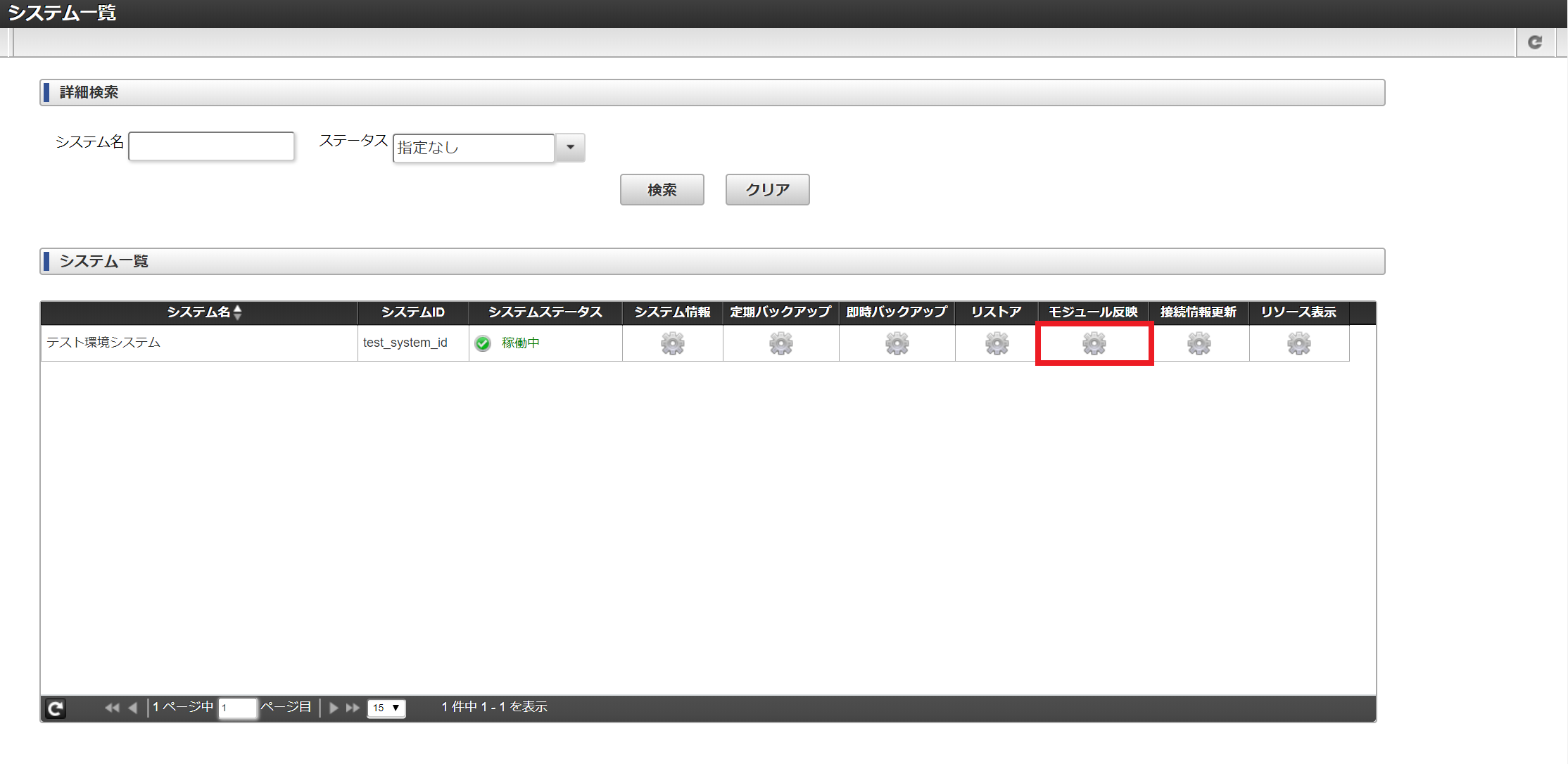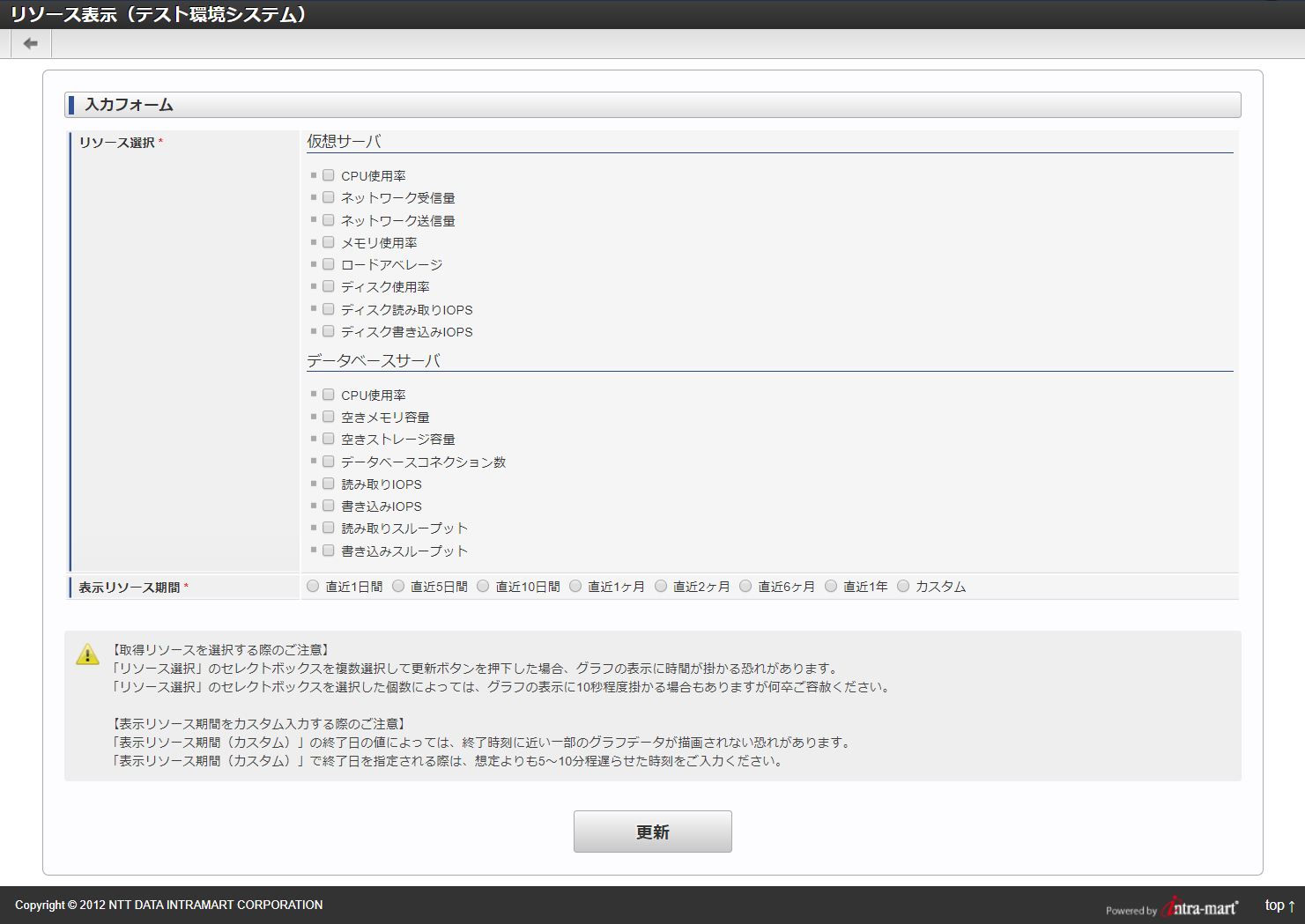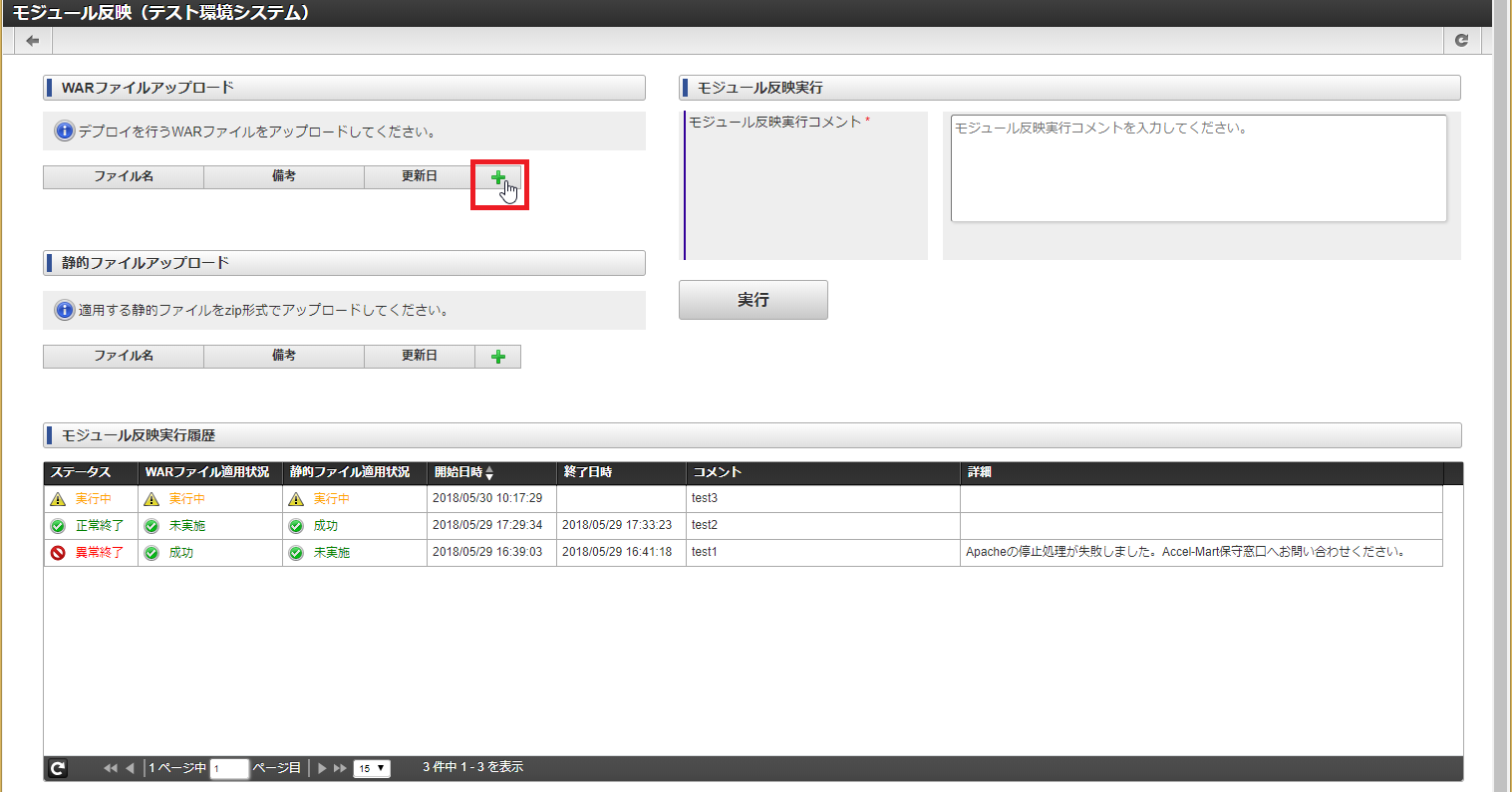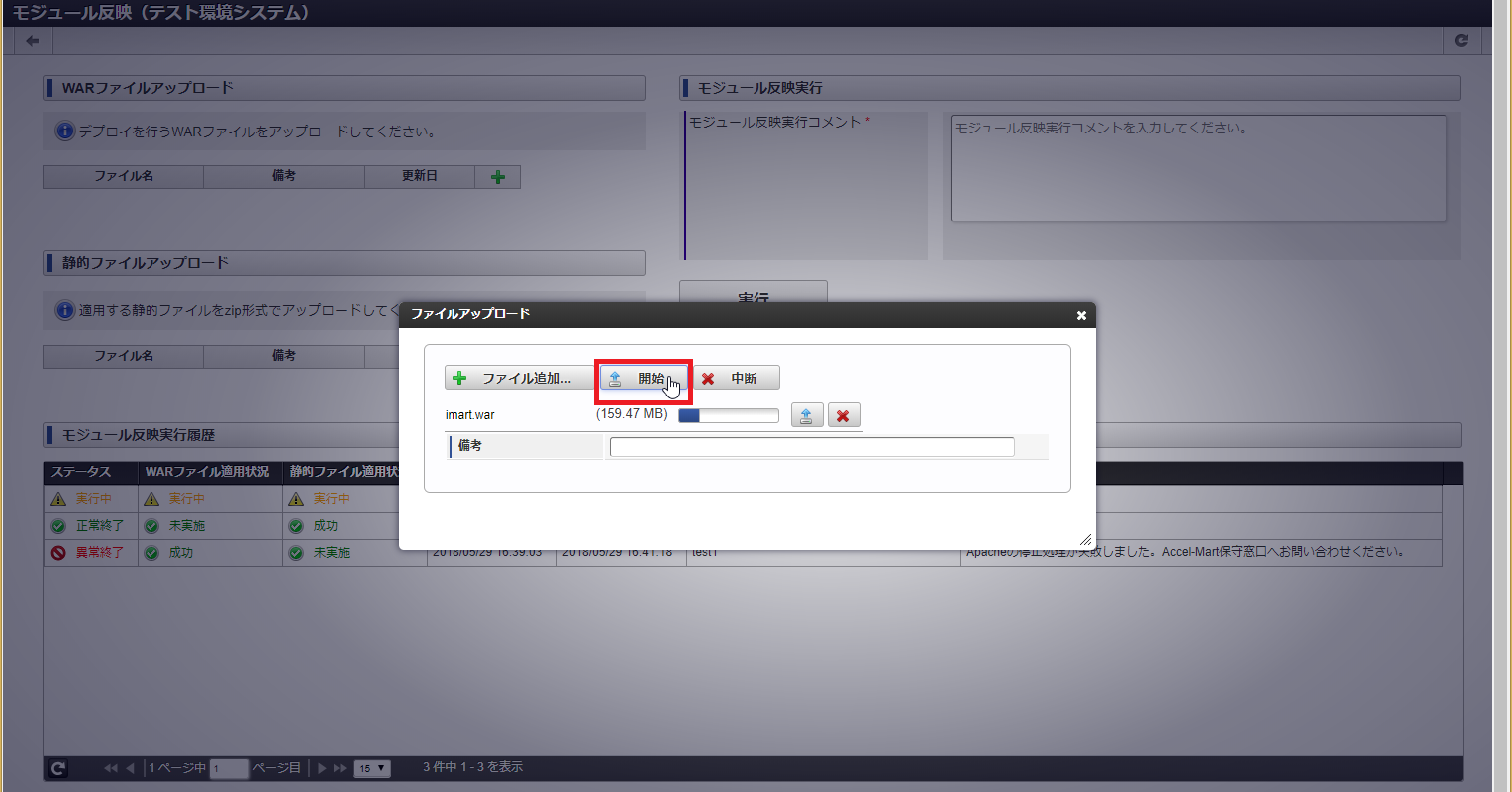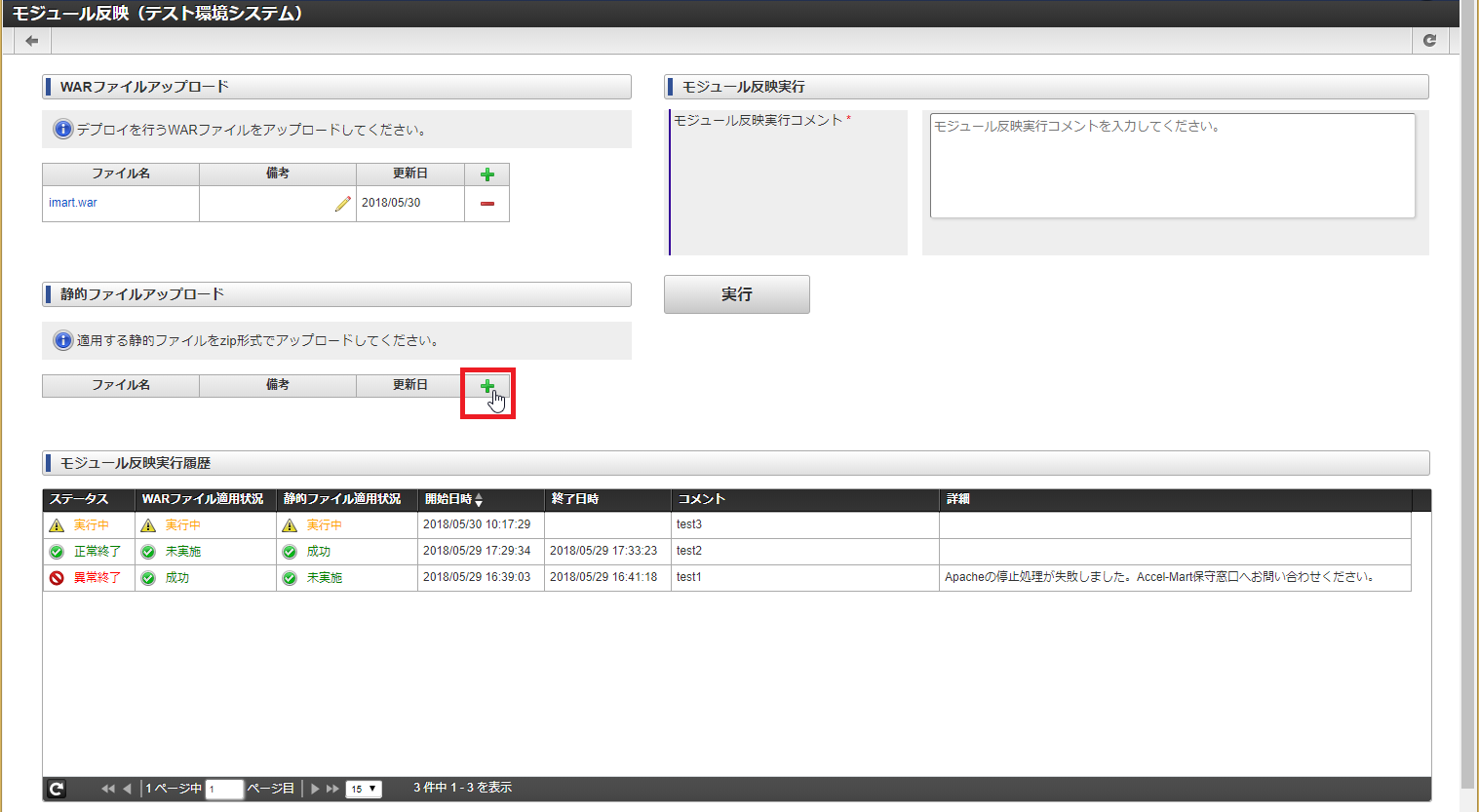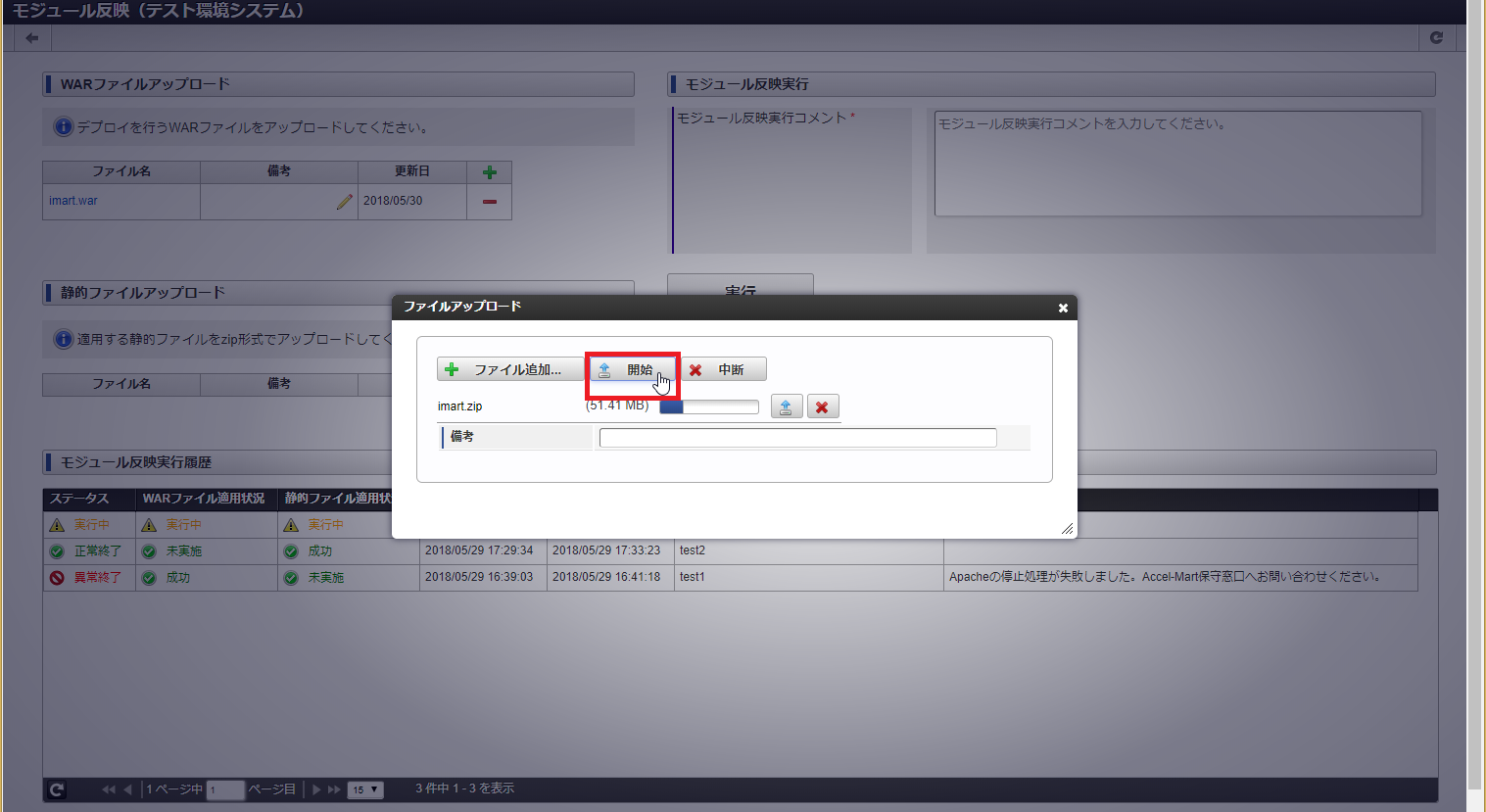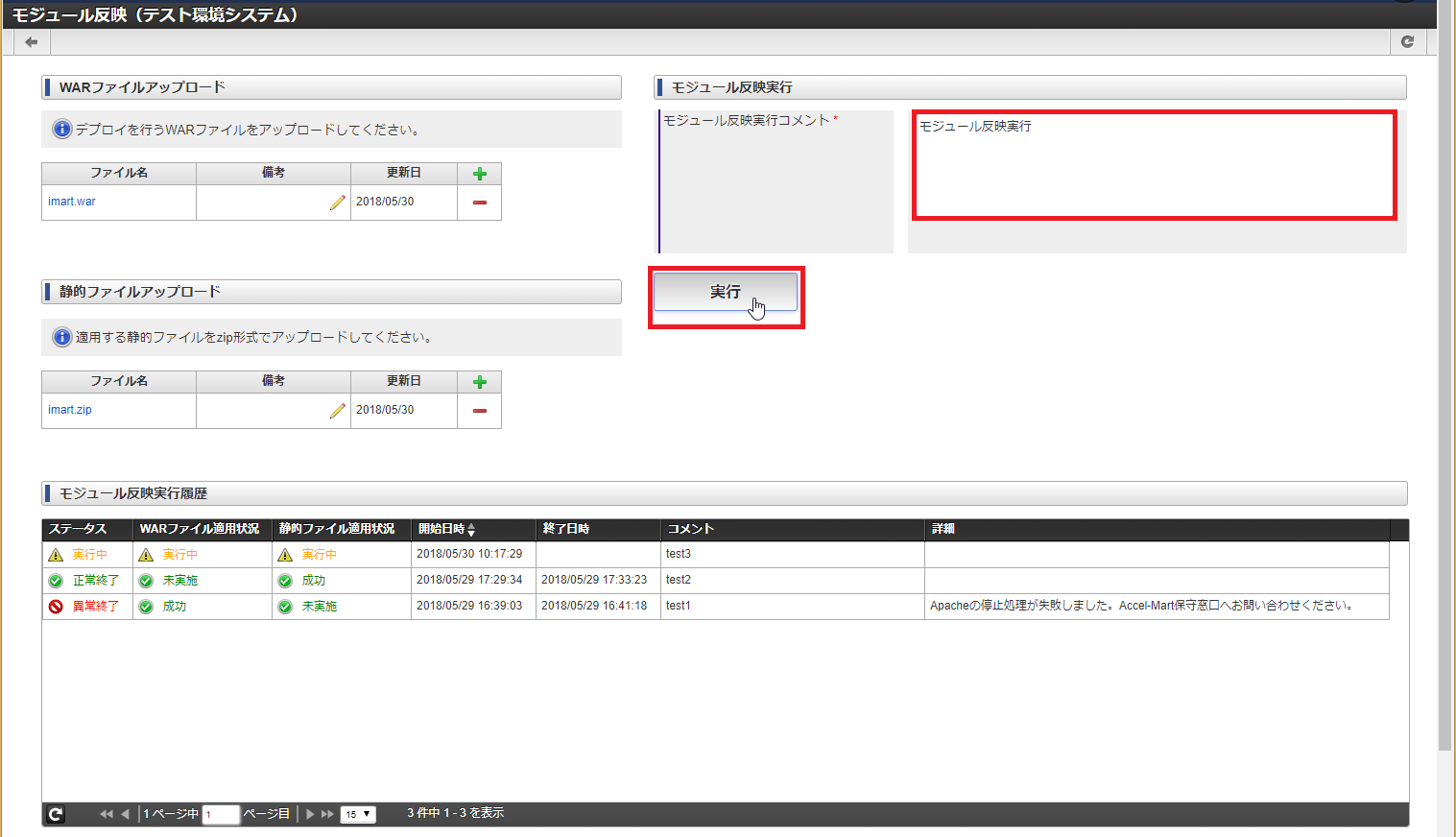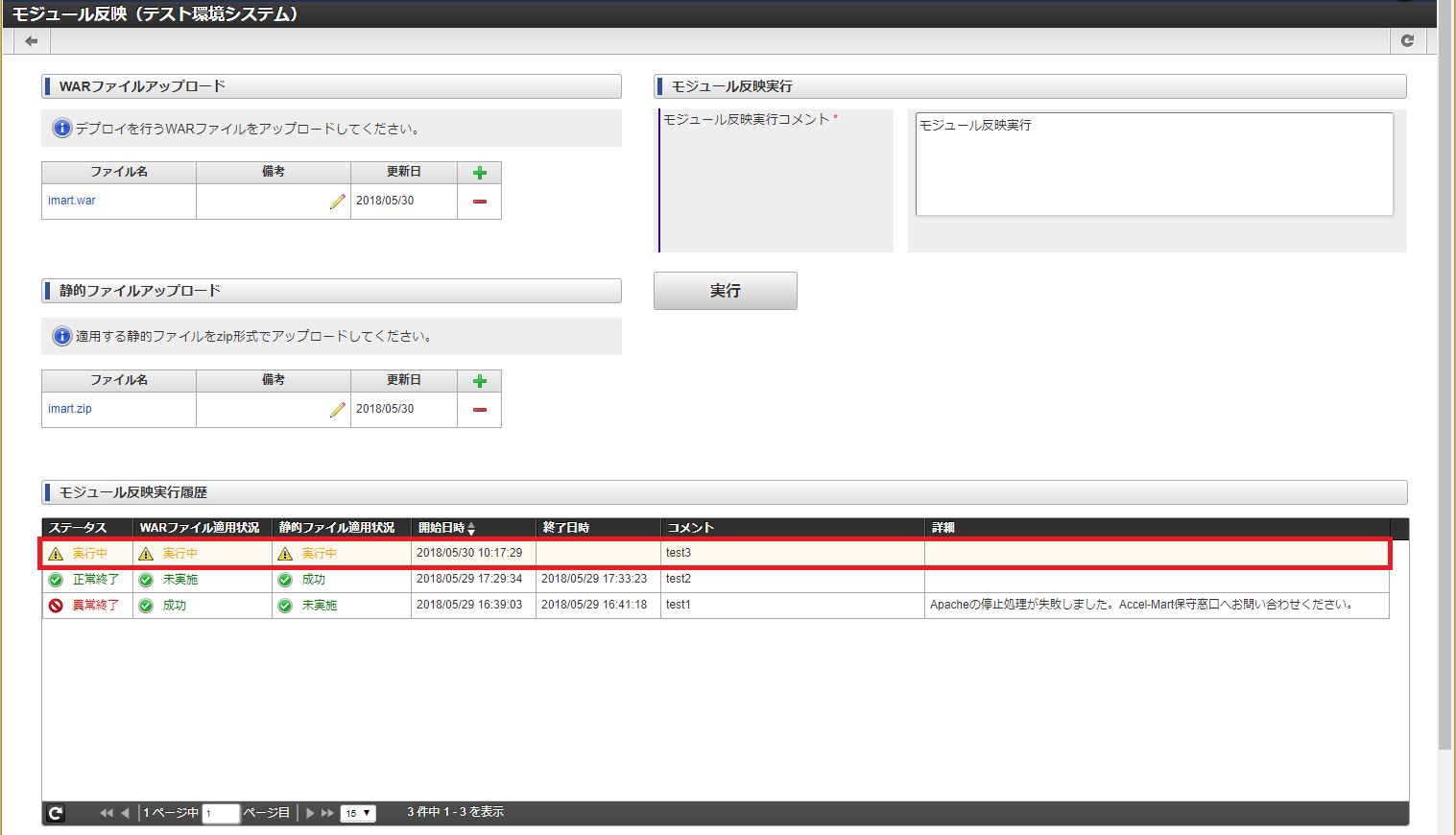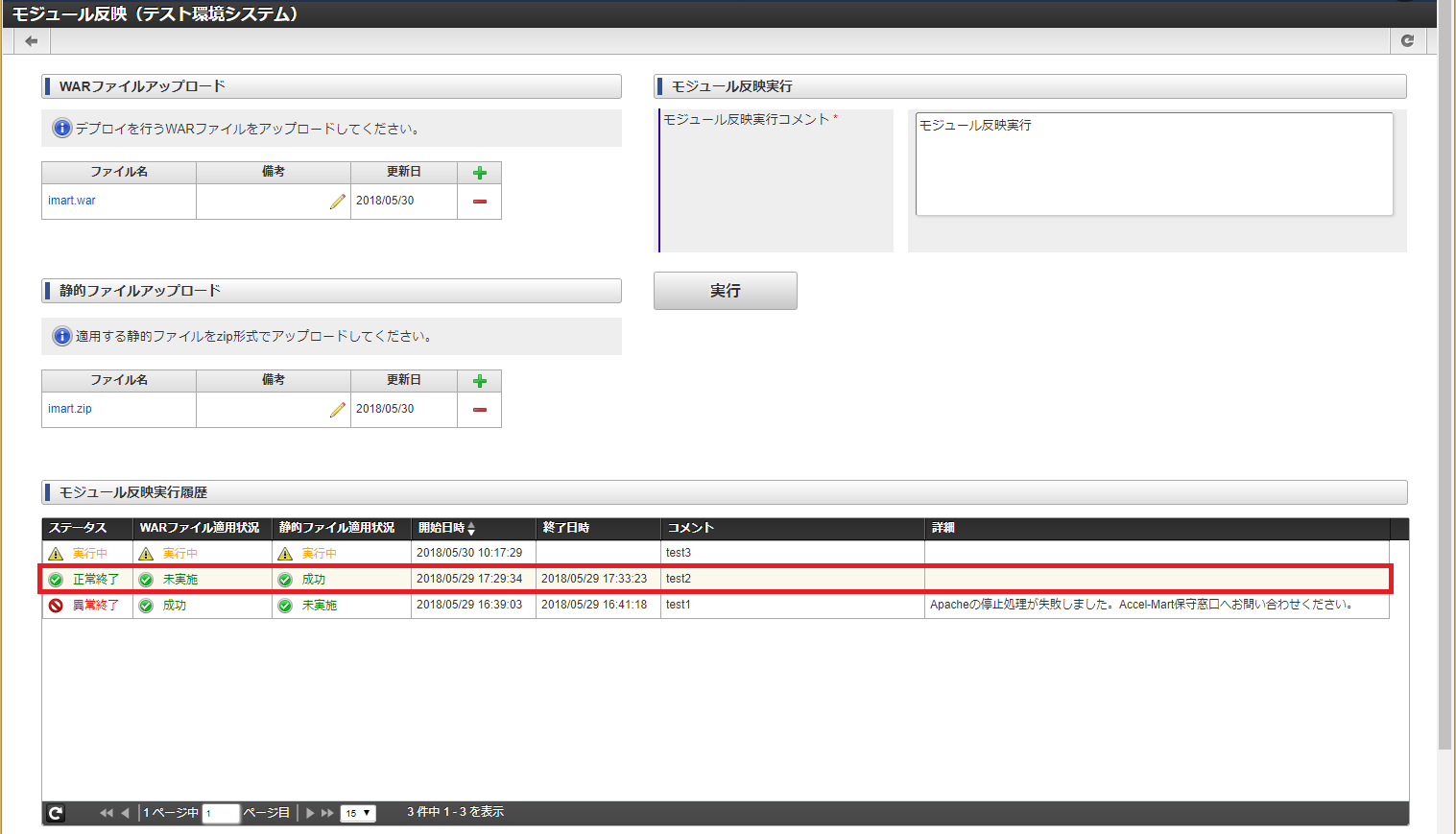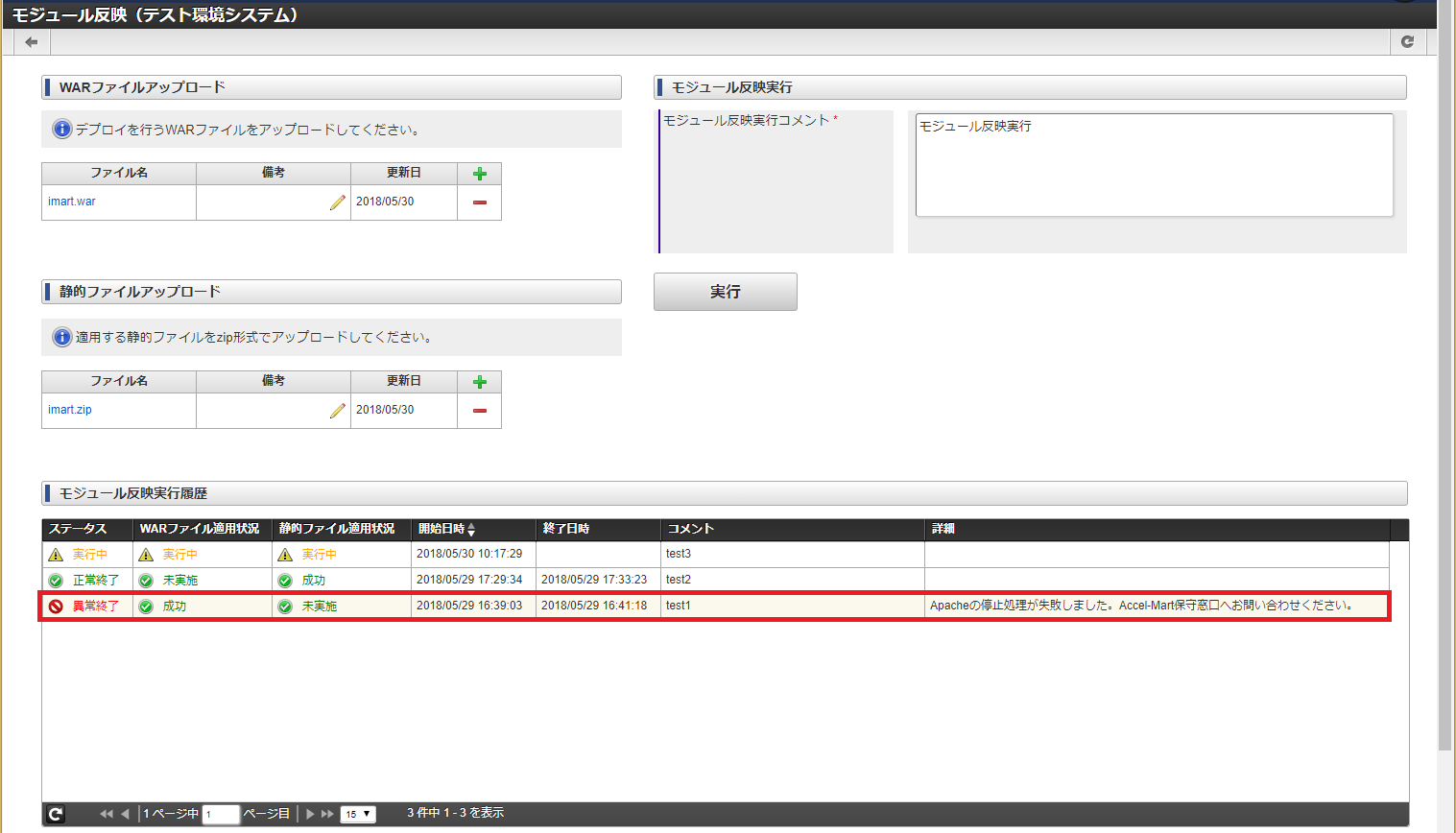5.5. モジュール反映¶
5.5.1. アプリケーションのモジュールをデプロイする¶
[グローバルナビ]、または[サイトマップ] → [運用] → [システム管理]をクリックします。
「システム一覧」に運用対象システムの情報が一覧で表示されます。
「システム一覧」から、運用対象システム行の「モジュール反映」アイコンをクリックします。
モジュール反映画面に遷移します。
WARファイルアップロード 項目 説明 ファイル名 アップロードしたWARファイル名を表示します。 備考 アップロードしたWARファイルの備考を入力します。 更新日 アップロードしたWARファイルの更新日を表示します。 「+」アイコン 「-」アイコン アップロードしたWARファイルを削除します。
静的ファイルアップロード 項目 説明 ファイル名 アップロードした静的ファイル名を表示します。 備考 アップロードした静的ファイルの備考を入力します。 更新日 アップロードした静的ファイルの更新日を表示します。 「+」アイコン 「-」アイコン アップロードした静的ファイルを削除します。
モジュール反映実行 項目 説明 モジュール反映実行コメント モジュール反映機能を実行する際に入力するコメントです。 実行 モジュール反映を実行するボタンです。
モジュール反映実行履歴 項目 説明 ソート ステータス モジュール反映機能のステータス(正常終了、異常終了、実行中)を表示します。 × モジュール反映機能のWARファイル適用状況のステータス(※後述参照)を表示します。 × モジュール反映機能の静的ファイル適用状況のステータス(※後述参照)を表示します。 × 開始日時 モジュール反映機能の実行開始日時を表示します。 ○ 終了日時 モジュール反映機能の実行終了日時を表示します。 ○ コメント モジュール反映機能を実行する際に入力した「モジュール反映実行コメント」の内容を表示します。 ○ 詳細 モジュール反映機能が異常終了した際のエラー内容を表示します。 ○ コラム
名称 説明 成功 対象ファイルをアップロードし、正常終了した状態 失敗 対象ファイルをアップロードし、異常終了した状態 実行中 対象ファイルをアップロードし、デプロイしている状態 未実施 対象ファイルをアップロードせずに終了した状態 更新するWARファイルをアップロードします。
更新する静的ファイルをアップロードします。
「モジュール反映実行コメント」を入力して、「実行」ボタンをクリックします。
画面を更新すると、「モジュール反映履歴」に「ステータス」が”実行中”の行が追加されます。
処理が終了すると、「モジュール反映履歴」に追加された行が更新されます。
処理が正常終了すると、「ステータス」が”正常終了”で更新されます。
処理が異常終了すると、「ステータス」が”異常終了”で更新され、「詳細」に原因が追記されます。
コラム
注意